El navegador web de Google, te da la posibilidad de crear diferentes perfiles de usuarios. Esto, por ejemplo, nos permite separar la navegación personal de la navegación del trabajo, o tambíen sirve para separar diferentes cuentas que tengamos de Gmail y acceder de manera fácilmente a estas cuentas. Otra ventaja que tienen los perfiles es que te permite personalizar el navegador para poder trabajar más cómodamente y facilitarnos las cosas. Los perfiles de usuarios de Chrome permiten que mantengas sincronizadas tus aplicaciones, autocompletar, favoritos, extensiones, historial, contraseñas, configuración, temas y otros aspectos a través de múltiples dispositivos, ya sea un portátil, móvil o tablet. Con solo iniciar sesión con tu cuenta de Gmail en una instalación de Google Chrome, todos tus datos son sincronizados automáticamente para que puedas recuperar todas tus preferencias en tal caso que cambies de dispositivo y no tengas ningún tipo de problema para ponerte a trabajar o navegar con la configuración que tenías anteriormente. El perfil de usuario está tan solo en otra ventana de Chrome y puedes crear tantos como quieras.
De esta manera, puedes trabajar simultáneamente con varias cuentas sin tener que cerrar sesión e iniciar otra con otro navegador. Con los perfiles llevarás toda tu información personal o profesional a donde tu quieras.
Cada perfil tendrá unas aplicaciones y extensiones diferentes que nosotros podrás ir instalando en función de tus necesidades. En el perfil de trabajo tendremos unas aplicaciones que nos ayudarán a trabajar de manera más rápida, colaborativa, eficaz, etc y en un perfil personal podríamos tener aplicaciones que sean más enfocadas al ocio. Todo esto se instala en la nube y lo podremos importar a otro dispositivo de manera automática asociando nuestra cuenta de Gmail con los perfiles. Más abajo tenéis unos enlaces que os explican cómo acceder a estas aplicaciones y extensiones.
Cómo crear un perfil de usuario en Chrome
- Primero, abre el menú de Chrome (con las tres líneas horizontales en la parte superior derecha) y ve a “Configuración”.

- En el apartado “otros usuarios” clica en añadir persona. Te aparecerá una nueva ventana donde tendrás que introducir el nombre del perfil, el icono para diferenciarlo de los demás y si quieres supervisar a otro usuario, puedes crearle un perfil de usuario supervisado al asegurarte que la cajita que dice «Éste es un usuario supervisado…» esté marcada. De esta manera, podrás permitir o prohibir que el usuario visite diferentes sitios web (al controlar eso con otro perfil), y evaluar las páginas web que ha visitado ese usuario o controlar otras configuraciones. La siguiente casilla nos permite crear un acceso directo en el escritorio. Finalmente pulsaremos en “Añadir”.

- Una vez has creado el otro perfil de usuario, una nueva ventana de Chrome se abrirá y nos pedirá el correo electrónico y la clave de nuestra cuenta de Google para que pueda comenzar a sincronizar toda nuestra información en este perfil.

- Puedes optar por seleccionar lo que quieres sincronizar (por ejemplo, solo tus extensiones y no tus contraseñas) al marcar la cajita en la parte inferior del cuadro que solicita tus credenciales de Google y que dice “Elegir la configuración de sincronización” para poder luego seleccionar lo que quieres sincronizar, después de haber iniciado sesión. Al iniciar sesión se nos aparecerá un mensaje pidiéndonos permisos para vincular los datos con el perfil y de esta manera es como se crean los perfiles de Google Chrome.
Cómo cambiar de perfil o abrir uno de ellos
Para cambiar o abrir otro perfil de usuario sin tener que cerrar la sesión actual, dale clic al icono del perfil que se encuentra en la esquina superior derecha. Seguidamente clicamos en “cambiar de persona”. En esta nueva ventana verás la lista de los perfiles de usuario que han sido creados en el equipo y con tan solo darle clic al perfil que quieres abrir, se abrirá inmediatamente en una ventana nueva.
Mantén separada tu información personal del trabajo, abre diferentes cuentas del mismo servicio sin problema o permite que los usuarios de tu casa puedan tener sus preferencias de Chrome sin que afecten a la tuya.
Te recomendamos que solo compartas el dispositivo con personas de confianza, puesto que cualquier usuario en un dispositivo compartido puede cambiar a otros perfiles de Chrome o verlos, así como consultar su información, como el historial de navegación y los sitios web de los que no se haya cerrado sesión.
Para más información sobre Google Chrome entra AQUÍ
Para más información sobre los perfiles y/o su configuración entra AQUÍ:
Para instalar y añadir aplicaciones de Google Chrome entra AQUÍ.
Para instalar y añadir extensiones de Google Chrome entra AQUÍ.
Escrito por Carlos Zamora